Os administradores do sistema devem adicionar usuários licenciados e não licenciados ao seu plano multiusuário a fim de gerenciar com eficácia todos os usuários de seus planos.
O administrador de sistema é responsável por adicionar, gerenciar e remover usuários da sua conta multiusuários do Smartsheet. Revise as práticas recomendadas para configurar e gerenciar os usuários da sua conta.
Visão geral do centro de administração
Página inicial do centro de administração
A página inicial do centro de administração exibe um resumo da conta e dos usuários: licenças remanescentes, tarefas pendentes e configurações de conta. Veja como gerenciar configurações globais de conta.
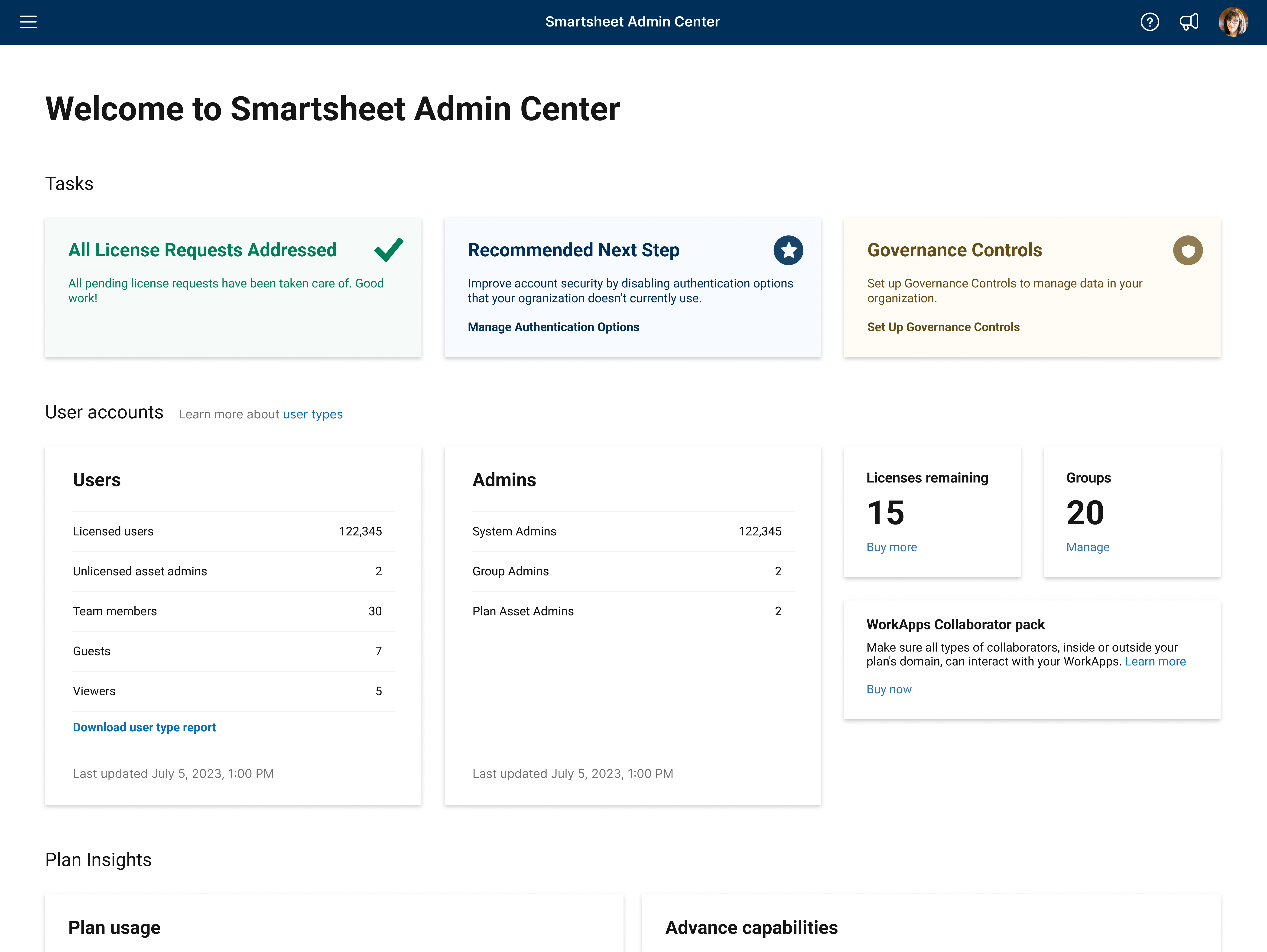
Uma bolha cheia indica que uma configuração está ativa. As configurações dependem do plano; um ícone de atualização significa que você deve fazer upgrade para acessar essa configuração. Os ícones de aviso
indicam uma configuração que requer atenção; passe o mouse sobre o aviso para saber mais.
Selecione o ícone de menu no canto inferior esquerdo para acessar Gerenciamento de usuários, Gerenciamento de grupos, Solicitações de licença ou Informações do plano e de cobrança.
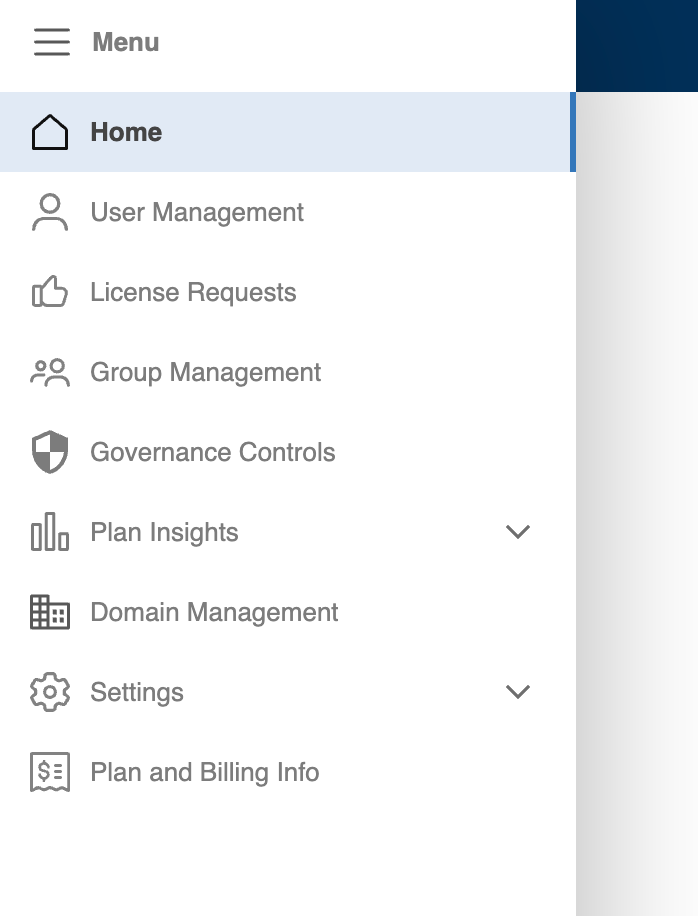
Para obter informações sobre o gerenciamento de usuários:
- Centro de administração: ações em massa e muito mais com o gerenciamento de usuários.
- Centro de administração: adicionar, editar ou desativar usuários.
Para obter informações sobre o gerenciamento de grupos:
Página de solicitações de licenças
A página de solicitação de licenças exibe todos os usuários gratuitos da sua conta que solicitaram uma licença. Essa lista exibe o endereço de e-mail, a idade da solicitação e uma mensagem do solicitante (caso tenha incluído).
Você poderá Recusar ou Conceder a Licença usando as ações à direita.

Se você ativou a Descoberta de contas, também verá solicitações de colaboradores externos em seu domínio que desejam ingressar no seu plano.
Centro de administração: adicionar, editar ou desativar usuários
Faça login no Centro de administração
Para acessar o Gerenciamento de usuários, faça login no Centro de administração, depois selecione Gerenciamento de usuários no menu no canto superior esquerdo.
Atribua mais de um administrador de sistema à conta para o caso de o administrador de sistema principal não estar disponível. Saiba mais sobre os tipos de usuário em Tipos de usuário no nível da conta para planos Empresa e Executivo.
Adicionar ou editar usuários individuais
- Selecione o botão Adicionar usuário no canto superior esquerdo da página Gerenciamento de usuários.
- Preencha as informações do usuário no painel Adicionar usuário à esquerda.
- Selecione Convidar para enviar um convite a esse usuário. O usuário precisará aceitar o convite para se tornar um membro ativo oficial da sua organização.
Para localizar usuários com um status específico (não licenciado, ativo etc.), selecione Mostrar todos os usuários no canto superior direito e, em seguida, faça sua seleção.
Erros ao adicionar usuários
Um usuário pode pertencer a várias contas, mas deve usar um e-mail exclusivo para cada conta. Se você convidar um usuário para sua conta com um e-mail que já seja usado em uma conta diferente, receberá a mensagem de erro: Esta pessoa pertence a outra conta.
Para corrigir isso, o usuário pode fornecer um endereço de e-mail diferente; você pode convidá-lo novamente com o novo endereço. Ou o usuário pode pedir ao administrador do sistema dessa outra conta que o remova do plano. Saiba mais sobre o gerenciamento de endereços de e-mail associados à sua conta Smartsheet.
Editar as propriedades do usuário
Para editar usuários individuais, selecione um nome na sua lista de Gerenciamento de usuários. Faça as modificações no painel esquerdo Editar usuário.
| Use esta página | Para fazer isso |
|---|---|
| Informações gerais | Edite o nome e as funções do usuário, funções de aplicativo premium e visualize o endereço de e-mail principal dele. |
| Perfil | Edite o título, o departamento, a empresa, os números de contato e a categoria do cargo do usuário. |
| Grupos | Consulte os grupos que o usuário faz parte e visualize os detalhes do grupo ou remova-o do grupo. |
| E-mails alternativos* | Adicione endereços de e-mail alternativos à conta do usuário ou transforme um endereço de e-mail alternativo no principal |
* Os usuários podem excluir endereços de e-mail alternativos pelo Gerenciamento de usuários.
* Se você adicionar um endereço de e-mail alternativo, será enviado um e-mail de confirmação a este endereço. O usuário deve confirmar a alteração antes que o e-mail alternativo seja adicionado com sucesso.
Selecione o ícone de Mais no canto superior direito para acessar ações adicionais para o usuário.
| Utilize esta opção | Para fazer isso |
|---|---|
| Transferir itens próprios... | Transfira todos os itens do usuário a outro usuário licenciado na sua conta. Para mais informações, consulte Alterar a propriedade de uma planilha, um relatório ou um painel. |
| Visualizar associação ao grupo... | Veja os nomes de todos os grupos de contato de que o usuário faz parte. Você também pode removê-lo de grupos específicos ou visualizar os detalhes do grupo. |
| Baixar do relatório de acesso à planilha... | Baixe um CSV de todas as planilhas compartilhadas com o usuário pela sua conta do Smartsheet. |
| Enviar e-mail para redefinir senha | Se você tiver a autenticação E-mail + Senha ativada, envie ao usuário um link para redefinir a senha dele. |
| Remover dos grupos | Remova o usuário de todos os grupos na sua conta. |
| Remover do compartilhamento | Remova o acesso de compartilhamento com o usuário de todas as planilhas, relatórios, painéis e áreas de trabalho na sua conta que não pertença a ele. |
| Desativar usuário | Revogue o acesso de um usuário ao Smartsheet e permita que sua licença seja reatribuída. O conteúdo de propriedade do usuário é mantido em sua estrutura de propriedade existente e os administradores do sistema podem transferir a propriedade dos ativos conforme necessário. Confira Remover, desativar ou reativar usuários. |
Se você adicionar um endereço de e-mail alternativo, será enviado um e-mail de confirmação a esse endereço. O usuário deve confirmar a alteração antes que o e-mail alternativo seja adicionado com sucesso.
O Smartsheet não reconhece as listas de distribuição como endereços de e-mail válidos para novas contas ou como destinos para comunicações automatizadas em um fluxo de trabalho.
Permissões e funções do usuário
Você pode editar as funções e permissões do usuário para aplicativos premium e conectores.
Para habilitar ou revogar o acesso a aplicativos premium e conectores na sua conta, clique nos controles deslizantes de cada usuário.
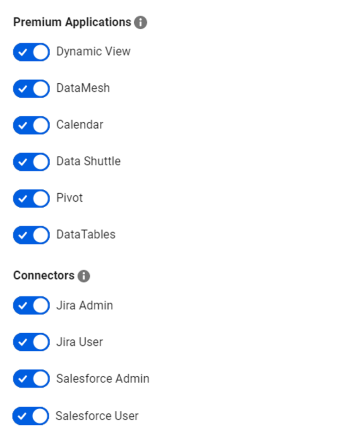
Para fazer alterações em massa às funções e permissões, selecione o menu suspenso Mais ações na página Gerenciamento de usuários.
